iPod touch-Benutzerhandbuch
- Willkommen
- Neue Funktionen in iOS 12
-
- Beenden des Ruhezustands und Entsperren
- Grundlegende Gesten
- Erkunden des Home-Bildschirms und der Apps
- Ändern der Einstellungen
- Bildschirmfoto aufnehmen
- Anpassen der Lautstärke
- Ändern oder Ausschalten von Tönen
- Suchen nach Inhalten
- Verwenden und Anpassen des Kontrollzentrums
- Anzeigen und Verwalten der Ansicht „Heute“
- Zugriff auf Funktionen aus dem Sperrbildschirm
- Reisen mit dem iPod touch
- Festlegen von Bildschirmzeit, Konditionen und Beschränkungen
- iPod touch mithilfe von iTunes synchronisieren
- Aufladen der Batterie und Prüfen der Batterielaufzeit
- Bedeutung der Menüsymbole für den Status
-
- Rechner
- Meine Freunde suchen
- Mein iPhone suchen
-
- Schreiben einer E-Mail-Nachricht
- Adressieren und Senden von E-Mail-Nachrichten
- Anzeigen einer E-Mail-Nachricht
- Speichern eines E-Mail-Entwurfs
- Markieren und Filtern von E-Mail-Nachrichten
- Verwalten deiner E-Mail-Nachrichten
- Suchen nach einer E-Mail-Nachricht
- Löschen und Wiederherstellen von E-Mail-Nachrichten
- Umgang mit Anhängen
- Drucken von E-Mail-Nachrichten
-
- Anzeigen von Fotos und Videos
- Bearbeiten von Fotos und Videos
- Verwalten von Fotos in Alben
- Suchen in der App „Fotos“
- Fotos und Videos teilen
- Anzeigen von Rückblicken
- Suchen nach Personen auf Fotos
- Durchsuchen von Fotos nach Aufnahmeort
- Verwenden von iCloud-Fotos
- Teilen von Fotos mittels geteilter Alben in iCloud
- Verwenden des Albums „Mein Fotostream“.
- Drucken von Fotos
- Aktien
- Tipps
- Wetter
-
- Teilen von Dokumenten aus Apps
- Teilen von Dateien aus iCloud Drive
- Teilen von Dateien mittels AirDrop
-
- Einrichten der Familienfreigabe
- Teilen von Käufen mit Familienmitgliedern
- Genehmigen von Käufen aktivieren
- Ausblenden von Käufen
- Teilen von Abonnements
- Teilen von Fotos, eines Kalenders oder anderer Objekte mit Familienmitgliedern
- Vermisstes Gerät eines Familienmitglieds orten
- Bildschirmzeit für ein Familienmitglied einrichten
-
- Mit dem iPod touch geliefertes Zubehör
- Verbinden von Bluetooth-Geräten
- Streamen von Audio- und Videoinhalten an andere Geräte
- Steuern der Audiowiedergabe auf mehreren Geräten
- AirPrint
- Verwenden eines Magic Keyboard
- Handoff
- Verwenden der universellen Zwischenablage
- Tätigen und Annehmen von WLAN-Anrufen
- Verwenden des iPhone als WLAN-Hotspot
- Übertragen von Dateien mit iTunes
-
-
- Neustarten des iPod touch
- Neustart des iPod touch erzwingen
- Aktualisieren der iOS-Software
- Erstellen eines Backups deines iPod touch
- Zurücksetzen des iPod touch auf die Standardwerte
- Wiederherstellen des iPod touch
- Verkaufen oder Verschenken des iPod touch
- Löschen des gesamten Inhalts und aller Einstellungen
- Installieren oder Entfernen von Konfigurationsprofilen
-
- Einführung in die Funktionen der Bedienungshilfe
- Kurzbefehle zur Bedienungshilfe
-
-
- Aktivieren und Einüben von VoiceOver
- Ändern der VoiceOver-Einstellungen
- Erlernen von VoiceOver-Gesten
- iPod touch mit VoiceOver-Gesten bedienen
- Steuern von VoiceOver mithilfe des Rotors
- Verwenden der Bildschirmtastatur
- Schreiben mit dem Finger
- Steuern von VoiceOver mit einem Magic Keyboard
- Eingeben von Braillezeichen auf dem Bildschirm bei Verwendung von VoiceOver
- Verwenden einer Braillezeile
- Verwenden von VoiceOver in Apps
- Vorlesen der Auswahl, des Bildschirminhalts und der Eingabe beim Schreiben
- Einzoomen auf dem Bildschirm
- Lupe
- Display-Einstellungen
-
- Geführter Zugriff
-
- Wichtige Informationen zur Sicherheit
- Wichtige Informationen zur Handhabung
- Abrufen von Informationen über deinen iPod touch
- Weitere Informationen über Software und Service für den iPod touch
- FCC-Konformitätserklärung
- ISED-Konformitätserklärung (Kanada)
- Apple und die Umwelt
- Informationen zur Entsorgung und zum Recycling
- Copyright
Erstellen einer Erinnerungsliste auf dem iPod touch
Die App „Erinnerungen“ ![]() hilft dir, den Überblick über anstehende Aufgaben zu behalten. Du kannst eine Checkliste erstellen und die Zeitpunkte festlegen, an denen du Mitteilungen (Erinnerungen) bezüglich der Aufgaben in deiner Liste erhalten möchtest.
hilft dir, den Überblick über anstehende Aufgaben zu behalten. Du kannst eine Checkliste erstellen und die Zeitpunkte festlegen, an denen du Mitteilungen (Erinnerungen) bezüglich der Aufgaben in deiner Liste erhalten möchtest.
Siri fragen: Sage zum Beispiel: „Füge Rosenkohl zu meiner Einkaufsliste hinzu.“ Konversation mit Siri erlernen.
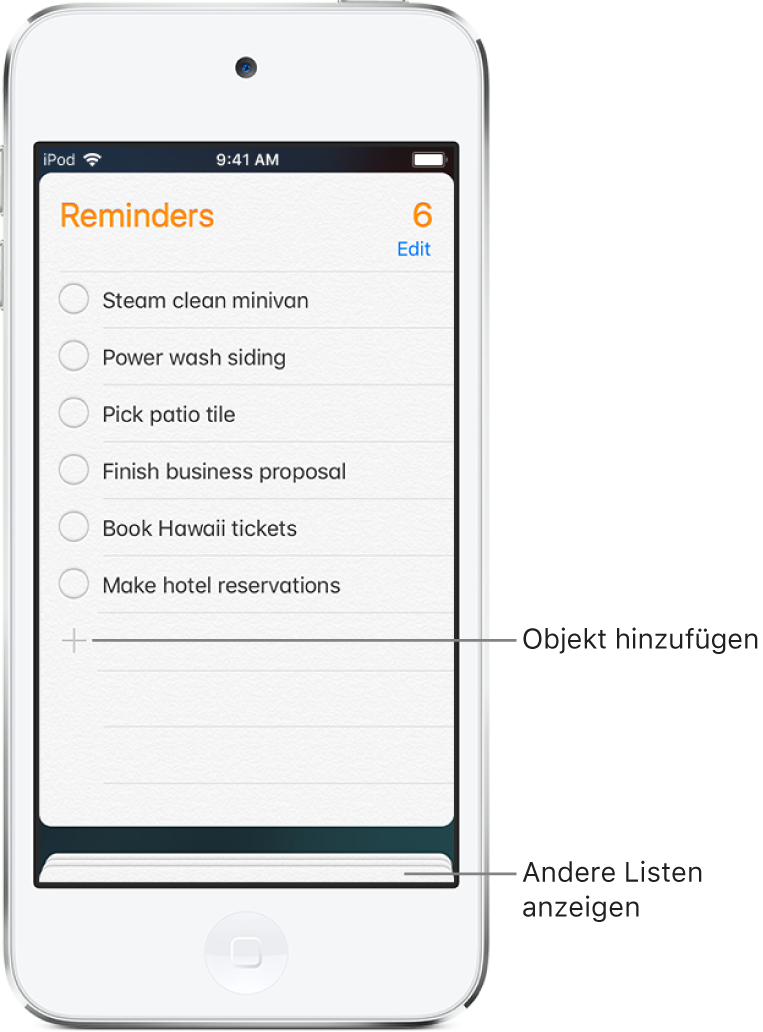
Erinnerung hinzufügen
Tippe auf die Liste der Erinnerungen.
Tippe auf
 und gib deine Erinnerung ein.
und gib deine Erinnerung ein.Tippe auf „Fertig“.
Streiche zum Löschen nach links über eine Erinnerung und tippe auf „Löschen“.
Hinweis: Du kannst eine Standardliste festlegen, in der neue Erinnerungen, die du außerhalb einer spezifischen Liste erstellst, standardmäßig angezeigt werden. Wähle dazu „Einstellungen“ ![]() > „Erinnerungen“ > „Standardliste“ und wähle die gewünschte Liste aus.
> „Erinnerungen“ > „Standardliste“ und wähle die gewünschte Liste aus.
Neue Liste für Erinnerungen erstellen
Bestimmte Listen (z. B. „Erinnerungen“ und „Familie“) sind bereits standardmäßig definiert und verfügbar. Du kannst diesen Bestand aber um neue Listen für Kategorien wie „Arbeit“, „Studium“ oder „Privat“ ergänzen.
Tippe auf
 oben auf dem Bildschirm.
oben auf dem Bildschirm.Tippe auf „Liste“ und wähle den Account aus, dem du die Liste hinzufügen möchtest.
Gib den Namen für die Liste ein, wähle eine Farbe aus und tippe auf „Fertig“.
Tippe zum Löschen einer Liste auf „Bearbeiten“ über der Liste und danach auf „Liste löschen“. Du kannst auch die Reihenfolge der Listen ändern. Lege dazu den Finger auf den Namen einer Liste und ziehe sie an einen neue Position.
Reihenfolge von Erinnerungen und Erinnerungslisten ändern
Führe beliebige der folgenden Schritte aus, um die Reihenfolge der Erinnerungen innerhalb einer Liste oder die Reihenfolge der Erinnerungslisten selbst zu ändern:
Reihenfolge von Erinnerungen in einer Liste ändern: Tippe auf „Bearbeiten“, lege deinen Finger auf
 einer Erinnerung und bewege sie an die gewünschte neue Position.
einer Erinnerung und bewege sie an die gewünschte neue Position.Reihenfolge von Erinnerungslisten ändern: Lege den Finger auf den Namen einer Liste und bewege sie an die gewünschte neue Position.